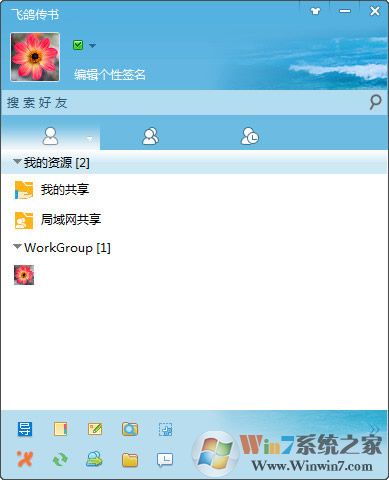
功能介绍
局域网通信,通过WiFi网络,即时沟通和高速文件传输;
多媒体共享,图片、音乐和视频文件远程播放;
打印共享,飞鸽网络打印机跨平台打印,无需安装和配置各类打印机驱动程序;
文件管理,PC、Pad和手机无线互传,移动终端文件便捷管理;
热点传输,零移动数据流量,随时随地实现点对点文件传输。
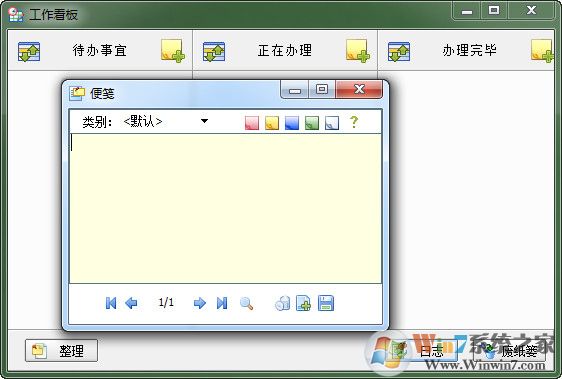
软件特色
1.文字消息传输、文件与文件夹传输
2.语音通话、建立局域网群组通讯
3.占用资源小,性能稳定
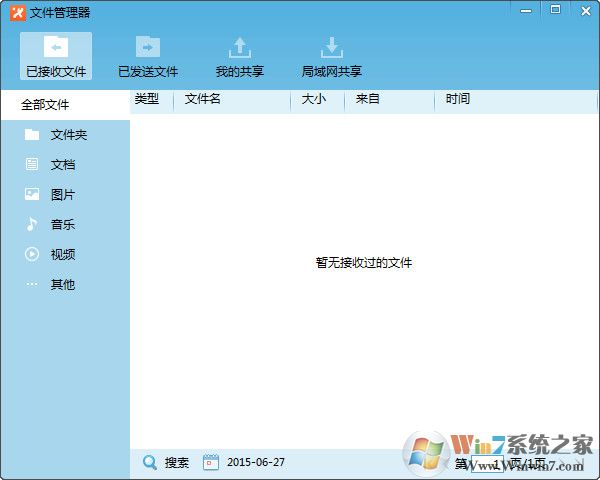
使用方法
设置
1.通过“个人设置”,用户可以自定义头像、修改签名、姓名、部门等信息,点击保存后,局域网用户可以查看到您设置的信息。
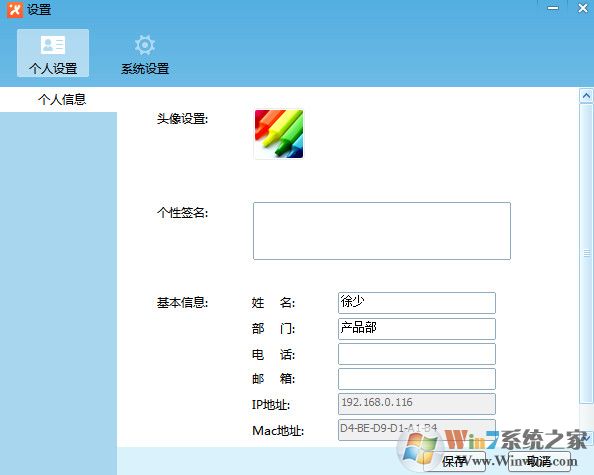
“系统设置”中可以修改开机启动项、文件默认接收目录和自动接收、消息提醒以及自动更新等选项。
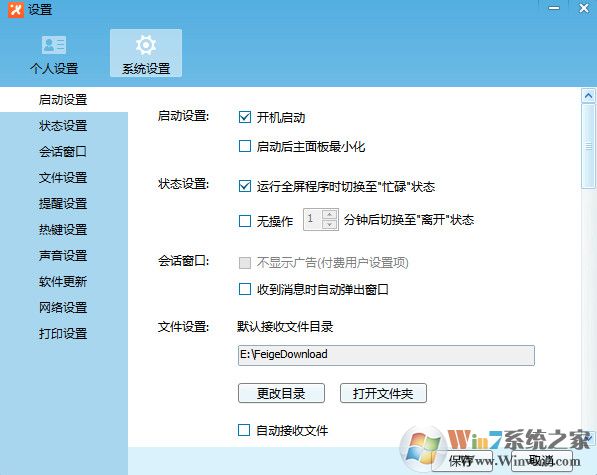
打印设置,用户在安装飞鸽网络打印组件后,可以选择共享已经连接的物理打印机,允许其他飞鸽用户(包括PC端用户和手机端用户)可以请求使用您的打印机进行打印。
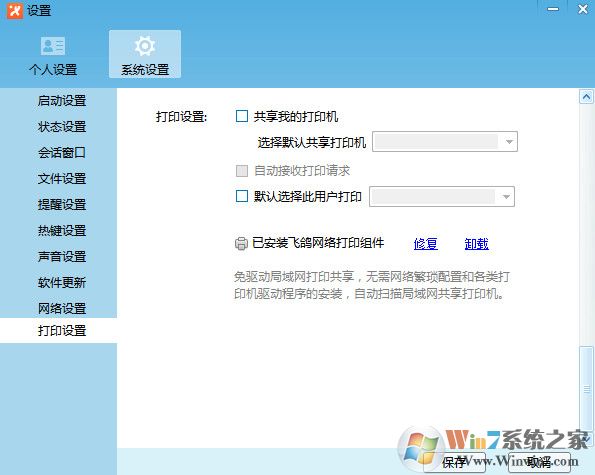
文件传输和管理
1.飞鸽传书对文件传输做了很大的用户改善,除了可以通过聊天窗口选择发送文件,还可以将待发送文件直接拖到好友列表的头像或聊天窗口内实现发送。
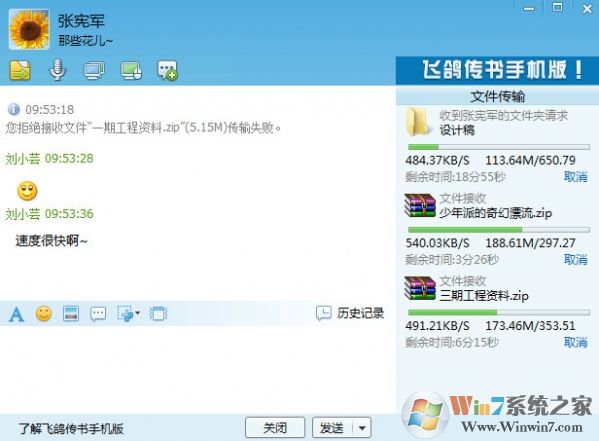
文件管理器,是飞鸽传书新增模块,可以查看并管理所有已发送文件和已接收文件,极大的提高了查找的便捷性。
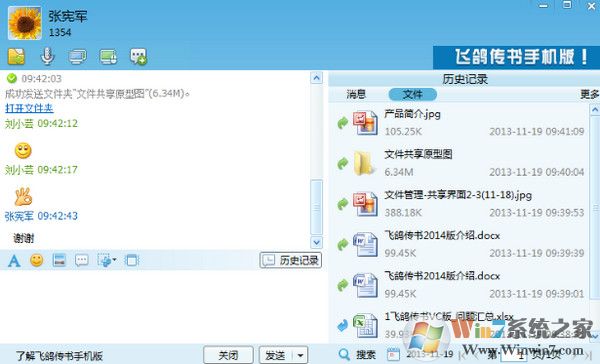
自定义分组
1.您可以通过右键菜单新建自定义分组,更好的管理好友列表,当这些自定义分组被删除时,分组下的好友将恢复默认分组。
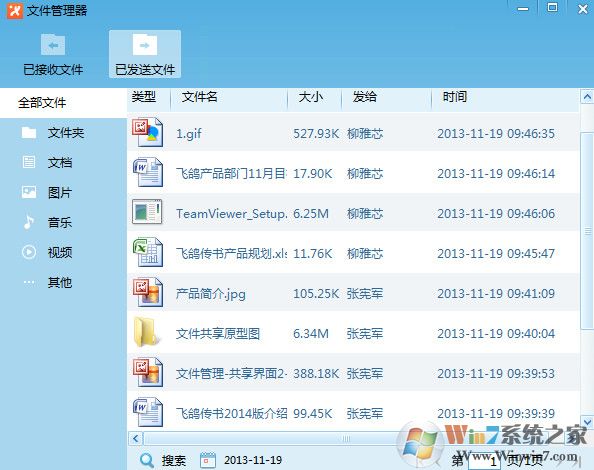
远程协助/远程控制和语音
1.远程控制,申请控制对方的计算机,对方接受请求后,可以查看对方计算机桌面并进行控制。
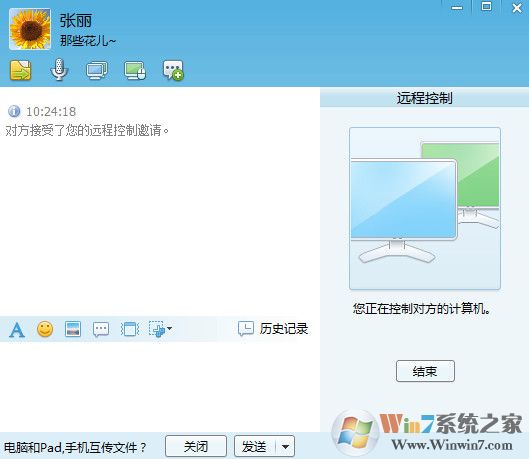
远程协助,申请将自己的计算机桌面共享给对方,对方接受请求后,可以查看该计算机桌面并进行控制。
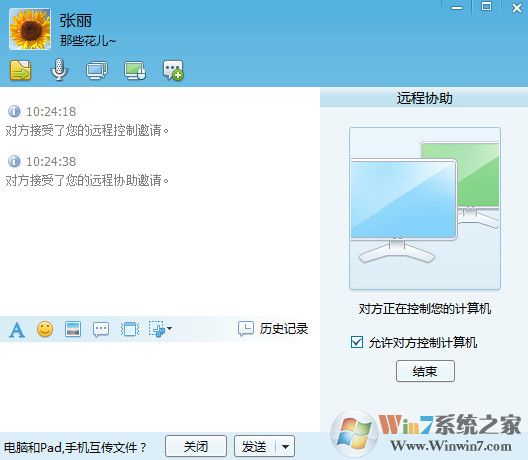
语音通话,在进行语音通话前,请连接并设置好计算机的麦克和声音播放设备。
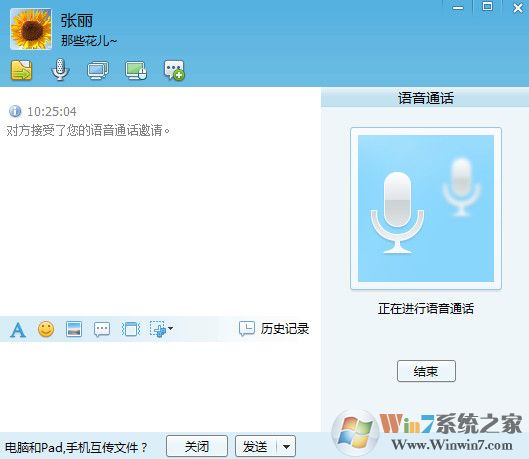
更新日志
1.修该我的共享中中文搜索无效的bug
2.飞鸽网址导航添加百度搜索
3.其他bug及稳定性修复
相关下载:飞鸽传书v5.1.171116官方绿色版下载(点击标题即可下载)
以上就是最新版本的飞鸽传书使用详解了,看完之后大家都get到新技能了吗?